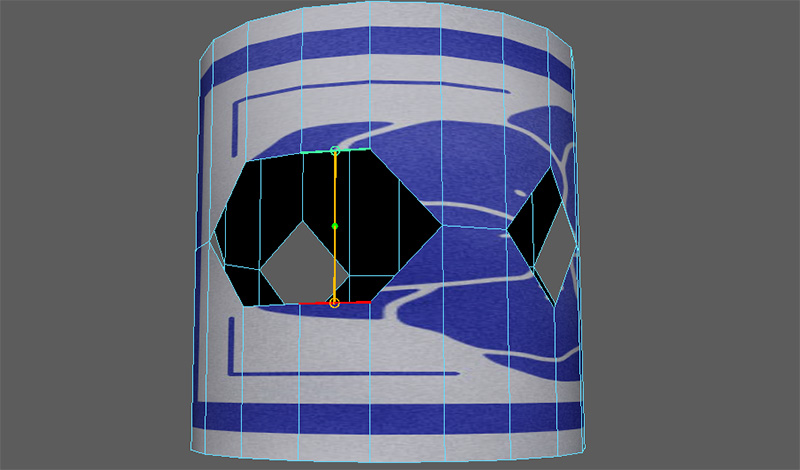2つ以上の頂点やエッジを結合する場合に使われのが[マージ]
一つに見える頂点が、実は2つ以上の頂点が重なってて、それによって変な陰が出てしまい残念な結果に、何て事は起こりがち。
MAYAには機能が違う複数のマージがあります
- Merge(マージ)
- Merge to Center(センターへマージ)
- Target Weld(ターゲット連結ツール)
- Merge UVs(UVのマージ)
それぞれの機能の違い、使い所やオプションなど使用方法を紹介したいと思います。機能の違いを理解して使い分けができれば、マージ忘れのミスも減らせるかもしれません。
 |
|
Merge(マージ)
Merge(マージ)は、コンポーネントの距離が、比較的近い場合に使用するのが良いでしょう。複数重なってる頂点を一つの頂点にする場合は、このMerge(マージ)が適しています。
2つ以上のコンポーネント(頂点又はエッジ)を選択します。
頂点を2つ選択しました。

メニューバーから
Edit Mesh(メッシュの編集) > Merge(マージ)
又は
SHIFT + 右クリックメニュー
Merge Vertices > Merge Vertices

選択した2つの頂点が、マージされました。

Merge(マージ)のオプションは、頂点とエッジで項目が変わります。
頂点のMerge(マージ)のオプション
マージする頂点を選択して、Merge(マージ)のオプションを選択します。
メニューバーから
Edit Mesh(メッシュの編集) > Merge(マージ) □
又は
SHIFT + 右クリックメニュー
Merge Vertices > Merge Vertices □
Merge Verticesのオプションが表示されました。

オプションの機能
Threshold(しきい値):
マージされる頂点の距離を設定します。設定した値より頂点間の距離が離れていると、マージされません。規定値は0.01に設定されています。
Always merge for two vertices(常に2つの頂点をマージ):
有効にすると、2頂点だけ選択した場合に限り、しきい値に関係なくマージされます。
複数の頂点を選択しました。しきい値より近い距離の頂点だけをマージします。

しきい値を0.2に設定しました。

頂点間の距離が0.2以内の頂点だけがマージされました。

エッジのMerge(マージ)のオプション
マージするエッジを選択して、Merge(マージ)のオプションを選択します。

メニューバーから
Edit Mesh(メッシュの編集) > Merge(マージ) □
又は
SHIFT + 右クリックメニュー
Merge/Collapse Edge > Merge Border Edges □

Merge Border Edges のオプションが表示されました。

オプションの機能
Merge UVs(UV のマージ):
有効の場合、エッジが共有しているUVもマージされます。使われてるテクスチャが共に同じ場合は便利な機能ですが、違うテクスチャを使っている場合はオプションを無効にするのがよいでしょう。
左)有効の場合。UVもマージされテクスチャもマージの部分で繋がりました。右)無効の場合。UVはマージされず、テクスチャも繋がりません。

World Space(ワールド空間):
ワールド空間におけるエッジ間のしきい値(規定値0.01)
Local space(ローカル空間):
ローカル空間におけるエッジ間のしきい値
選択した2つのエッジがマージされました。

![Maya-法線の表示と頂点法線の操作方法[モデリング]](https://i0.wp.com/liquidjumper.com/Home/wp-content/uploads/2020/02/maya_normal001.png?fit=100%2C100&ssl=1) |
|
Merge to Center(センターへマージ)
複数選択したコンポーネントの中間地点にマージします。
マージするコンポーネントが円状にある場合や、とにかく距離に関係なく選択したコンポーネントを一つにしたい、などの場合に適しています。
メニューバーから
Edit Mesh(メッシュの編集) > Merge to Center(センターへマージ)
又は
SHIFT + 右クリックメニュー
Merge Vertices > Merge Vertices To Center

選択した頂点の中間地点にマージしました。

 |
|
Target Weld(ターゲット連結ツール)
コンポーネントを別のコンポーネントにドラッグしてマージする事ができます。コンポーネントの移動とマージを一度に行えるので、手間が省けます。マージの結果を踏まえながらモデリングする場合に適しています。
メニューバーから
Mesh Tools(メッシュツール) > Target Weld(ターゲット連結)

又は
オブジェクトを選択、カーソルをオブジェクトに重ねた状態で、
SHIFT + 右クリックメニュー
> Target Weld Tool(ターゲット連結ツール)

頂点選択の場合
SHIFT + 右クリックメニュー
Merge Vertices(頂点のマージ)> Target Weld Tool(ターゲット連結ツール)
エッジ選択の場合
SHIFT + 右クリックメニュー
Merge/Collapse Edge(エッジのマージ/コラプス) > Target Weld Tool(ターゲット連結ツール)

エッジを選んで、別のエッジにドラッグします。

ドラッグしたエッジの位置でマージされました。

Target Weld Tool(ターゲット連結ツール)のオプション
Target Weld Tool(ターゲット連結ツール)のオプションです。

Merge To(マージ先):マージ先を選択します。
・Target.ドラッグしたコンポーネント先にマージします。
・Center.コンポーネント間の中間地点にマージします。
2つのエッジの中間地点でマージしました。

Preserve UVs(UV の保持):
Maya 2020.2で追加された機能です。
有効にすると、UVが維持されマージしてもテクスチャが歪みません。規定値は有効です。

 |
|
Merge UVs(UVのマージ)
UV EditorでUVをマージする事ができます。
UVのコンポーネントを選択します。

UV Editor のメニューから
Cut/Sew > Merge □

Merge UVs のオプションが表示されました。
マージするコンポーネント間の距離のしきい値を設定します。

選択したコンポーネントがマージされました。

 |
|
Adobeのプラチナパートナーに認定されているデジタルハリウッドのオンラインCGスクール「デジハリONLINE」が提供する「Adobeマスター講座」。
基礎動画教材とAdobe creative cloudの一年版ライセンスがセットになった、コスパ最強のパッケージプランです。
学習ノルマは一切ありません。AdobeCCだけを目的に契約してもOK!
>> デジハリONLINE「Adobeマスター講座」
|
 |
|
![MAYA 頂点やエッジをマージする方法あれこれ[ターゲット連結ツール,センターへマージ,UVのマージ]](https://i0.wp.com/liquidjumper.com/Home/wp-content/uploads/2020/10/maya_merge_options_00.jpg?fit=100%2C59&ssl=1) |
|
 |
|
 |
|
 |
|
 |
|
 |
|